
시스템 복원 실패 시 안전모드로 문제 해결하기
시스템 복원 기능은 Windows 운영체제에서 매우 유용한 도구입니다. 그러나 때때로 시스템 복원이 실패할 수 있는데, 이럴 때는 안전모드를 활용하는 것이 효율적입니다. 이 글에서는 시스템 복원 실패 시 안전모드를 통해 어떻게 문제를 해결할 수 있는지에 대해 자세히 알아보겠습니다.
시스템 복원이란?

개요
시스템 복원은 Windows에서 컴퓨터의 상태를 이전 순간으로 되돌리는 기능입니다. 이 기능을 사용하여 설치된 프로그램이나 드라이버로 인한 문제를 해결할 수 있습니다. 예를 들어, 새로운 소프트웨어를 설치한 후 시스템이 불안정해진 경우, 시스템 복원을 통해 그 설치 이전의 상태로 되돌릴 수 있습니다.
시스템 복원의 작동 원리
시스템 복원은 복원 지점을 사용하여 작동합니다. 복원 지점이란 특정 시간에 시스템의 상태를 저장한 것을 말합니다. 시스템 복원 시, 운영체제는 이 복원 지점을 기준으로 파일, 프로그램 및 레지스트리 설정을 이전 상태로 되돌립니다.
시스템 복원 실패의 이유
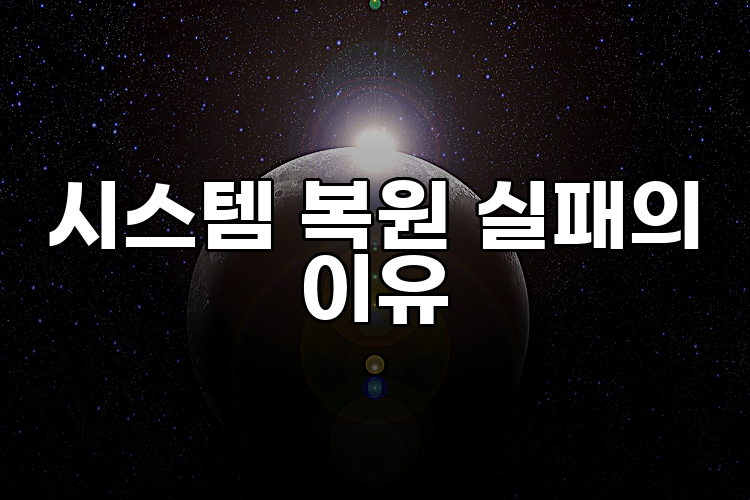
시스템 복원이 실패하는 이유는 다양합니다. 여기 몇 가지 일반적인 원인을 정리해보았습니다:
- 저장공간 부족
- 시스템 파일의 손상
- 복원 지점의 오류
- 바이러스 또는 악성코드 감염
이 외에도, 프로그램 호환성 문제나 하드웨어 문제로 인해 시스템 복원이 실패할 수도 있습니다.
안전모드란?

안전모드의 정의
안전모드는 Windows 운영 체제에서 최소한의 드라이버 및 서비스로 시스템을 부팅하여 문제를 해결할 수 있도록 해주는 기능입니다. 이 모드에서는 컴퓨터의 필수적인 기능만 작동하므로, 시스템에서 문제를 일으키는 소프트웨어를 쉽게 식별하고 제거할 수 있습니다.
안전모드로 시작하는 방법
안전모드로 시작하는 방법은 여러 가지가 있지만, 일반적으로 다음과 같은 방법을 사용합니다:
- 컴퓨터를 켜고 F8 키를 여러 번 눌러서 고급 부팅 옵션 화면을 엽니다.
- '안전모드' 또는 '네트워크가 있는 안전모드'를 선택합니다.
안전모드로 부팅하면 화면의 해상도가 낮아지고, 불필요한 프로그램과 드라이버가 로드되지 않기 때문에 시스템의 안정성을 경험할 수 있습니다.
안전모드에서 시스템 복원 시도하기

안전모드에서 시스템 복원 기능을 시도하는 방법은 다음과 같습니다:
- 안전모드로 부팅합니다.
- "시작" 메뉴를 클릭한 후, "제어판"을 엽니다.
- "시스템 및 보안" > "시스템"을 클릭합니다.
- 왼쪽 패널에서 "시스템 보호"를 클릭합니다.
- "시스템 복원"을 선택하고 지침에 따라 진행합니다.
이 과정을 통해 안전모드에서도 시스템 복원을 시도할 수 있으며, 불필요한 소프트웨어나 드라이버의 영향을 받지 않게 됩니다.
안전모드에서의 시스템 복원 성공 사례

예를 들어, A씨는 최근 새로운 프로그램을 설치한 후 컴퓨터가 불안정해졌습니다. A씨는 여러 번 시스템 복원을 시도했지만 모두 실패하였습니다. 그 후 안전모드로 부팅하여 시스템 복원을 시도했으며, 이번에는 성공적으로 시스템을 이전 상태로 되돌릴 수 있었습니다. A씨의 경우, 문제를 일으키는 프로그램은 안전모드에서 비활성화되어 있기 때문에 안정적인 환경에서 복원이 가능했던 것입니다.
오류 해결 전략

안전모드를 사용할 때 고려해야 할 몇 가지 추가 전략을 소개합니다:
- 바이러스 검토: 안전모드에서 바이러스 검사를 수행하여 시스템을 검사합니다.
- 드라이버 롤백: 최근에 설치한 드라이버가 문제를 일으킬 수 있으므로, 드라이버 롤백을 고려해보세요.
- 자동 복구 기능 사용: Windows의 자동 복구 기능을 활용하여 문제를 해결할 수 있습니다.
안전모드에서 문제를 해결하기 위한 체크리스트
아래는 안전모드를 사용할 때의 체크리스트입니다:
- [ ] 이슈 발생 전 복원 지점 확인
- [ ] 안전모드에서 바이러스 검사 실행
- [ ] 최근 업데이트된 드라이버 확인 및 롤백
- [ ] 안전모드에서 필수 프로그램만 사용하기
| 문제 상황 | 해결 방법 |
|---|---|
| 시스템 복원 실패 | 안전모드에서 시스템 복원 시도 |
| 컴퓨터 불안정 | 안전모드에서 문제 해결 |
| 오류 발생 | 드라이버 및 프로그램 점검 |
결론
시스템 복원 실패 시 안전모드를 활용하는 것은 효과적인 해결 방법입니다. 시스템 복원을 시도하기 전에 안전모드로 부팅하여 문제를 해결할 수 있는지 확인해 보세요. 안전모드에서는 최소한의 드라이버와 서비스만을 로드하게 되어, 시스템의 안정성을 높이고 다양한 문제를 신속하게 해결할 수 있습니다.
문제가 발생할 경우, 위에서 설명한 방법들을 참고하여 빠르게 대처해 보시기 바랍니다. 도움이 필요할 경우 언제든지 전문가의 도움을 받는 것도 좋은 방법입니다. 😊
자주 묻는 질문 Q&A
Q1: 시스템 복원이란 무엇인가요?
A1: 시스템 복원은 Windows 운영체제에서 컴퓨터의 상태를 이전 순간으로 되돌리는 기능으로, 설치된 프로그램이나 드라이버로 인한 문제를 해결할 수 있습니다.
Q2: 안전모드는 무엇인가요?
A2: 안전모드는 최소한의 드라이버 및 서비스로 시스템을 부팅하여 문제를 해결할 수 있도록 해주는 Windows의 기능입니다.
Q3: 안전모드에서 시스템 복원을 시도하는 방법은 어떻게 되나요?
A3: 안전모드로 부팅한 후 "시작" 메뉴에서 "제어판"을 열고 "시스템 및 보안" > "시스템"을 클릭한 후 "시스템 보호"에서 "시스템 복원"을 선택하여 지침에 따라 진행합니다.
